Šešėliavimas - tai piešimo objektui suteikiamas atspalvis, suteikiantis jam išvaizdą ir gylio suvokimą. Niekas nemėgsta baltų švelnių 3D objektų. 3D modeliavime yra labai svarbu suteikti objektams spalvotos medžiagos ar tekstūros. Atspalvių pridėjimo į spalvotas medžiagas ir tekstūras procesas vadinamas šešėliavimu. Šešėliavimas yra toks būtinas 3D modeliavime, kad „Blender“ turi tam skirtą darbo vietą šešėliavimui.
Šešėjant darbo sritį, mes automatiškai pereisime į „Look Dev“ režimą. „Look Dev“ režimas priartina šviesas ir pateikia bendrą objekto ar scenos išvesties idėją. Šešėlių redaktorius parodys pasirinkto objekto šešėlių mazgus. Kiekvienam „Blender“ objektui gali būti priskirta numatytoji medžiaga su baltu atspalviu. Šiais šešėliais galima manipuliuoti „Shading“ darbo srityje. Medžiagos galite pridėti prie bet kurio objekto, eidami į medžiagos skirtuką.
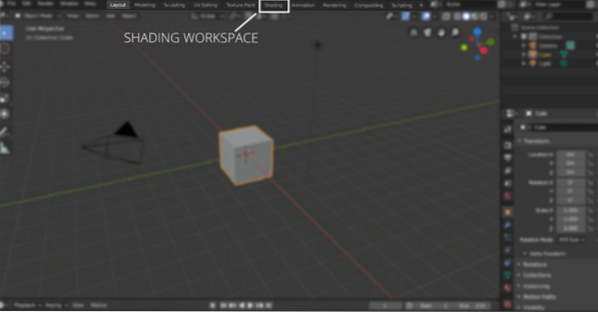
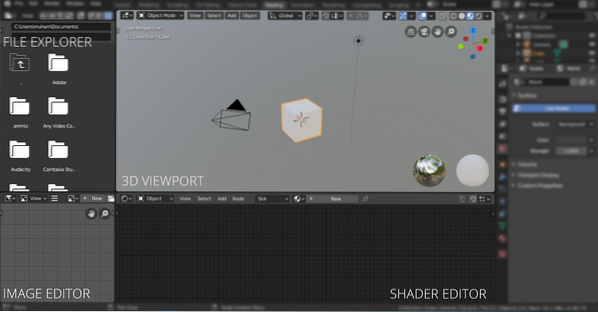
Galite redaguoti kiekvienos scenoje sukurtos medžiagos šešėlį. Galite pakeisti medžiagą išLizdas“Meniu, jei scenoje yra kelios skirtingos medžiagos. Norėdami redaguoti medžiagą, pasirinkite medžiagą išLizdas" išskleidžiamasis meniu. Atkreipkite dėmesį, kad medžiagą taip pat galima pridėti prie maketo darbo srities.
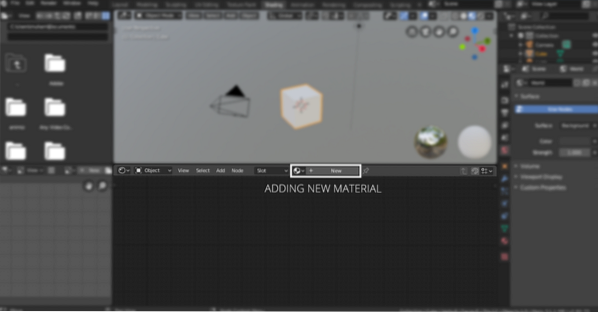
Galite pridėti daugiau medžiagos spustelėdami „[+] Mygtuką arba spustelėkite naujas. Pasaulyje taip pat yra šešėlių, kuriais galima manipuliuoti pasirinkus pasaulį „Objektas“Išskleidžiamasis meniu, kaip parodyta šiame paveikslėlyje:
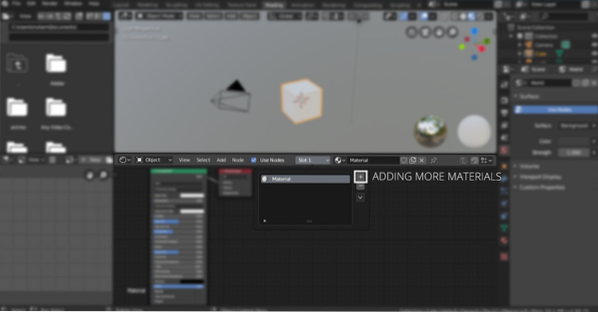
Šešėlinio darbo srityje taip pat yra failų naršyklės langas, kurį galima pamatyti šiame paveikslėlyje:
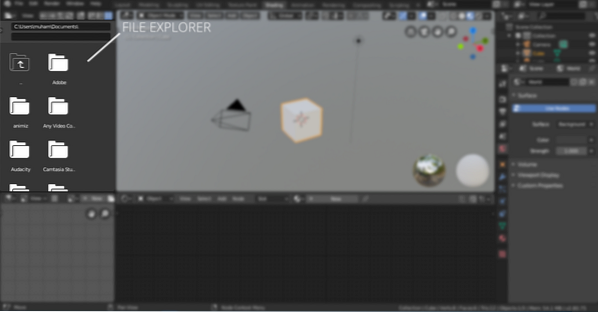
Šiame failų naršyklėje yra gana patogu naršyti ir į sceną įtraukti vaizdo tekstūras ir kitą medžiagą.
Svarbiausias dalykas tamsinimo darbo srityje yra šešėlių redaktorius kartu su 3D peržiūros sritimi ir failų naršykle. Šešėlių redaktorius yra mazgų redaktorius, specialiai sukurtas šešėlių mazgams redaguoti. Mazgai yra šiek tiek sudėtingi, bet labai galingi pritaikant medžiagas. Naršymas mazgo redaktoriuje yra panašus į naršymą peržiūros srityje.
Mazgų rengyklėje galite pridėti skirtingus mazgus, pvz., Gradiento rampas, triukšmą, tekstūras, įprastus elementus ir kt. Norėdami pridėti mazgą, tiesiog spustelėkite mygtuką „Pridėti“, o spartiesiems klavišams tiesiog paspauskite „Shift A“, galite ieškoti mazgų net spustelėdami paiešką, nes ne kiekvienas mazgas gali būti rodomas išskleidžiamajame meniu. Kiekviename objekte yra numatytasis „shader“ mazgas, kurį galima modifikuoti pridedant medžiagų ir tekstūrų. Visi šie mazgai sujungiami ir baigiasi viename išėjimo mazge.
Dabar sužinokime, kaip pridėti skirtingų šešėlių:
Kai prie scenos pridedate naują objektą, turite pridėti prie jo medžiagą. Ši medžiaga turi „Principinis šešėlis„. Principinis mazgas turi visas pagrindines vertes, kurias galima modifikuoti, norint gauti norimą rezultatą. Pvz., Medžiagos spalva gali būti pakeista, metalinės, dėmės ir šiurkštumo vertės gali būti nustatytos norint gauti norimą išvestį. „Principinis BSDF“Mazgas rodomas žemiau:
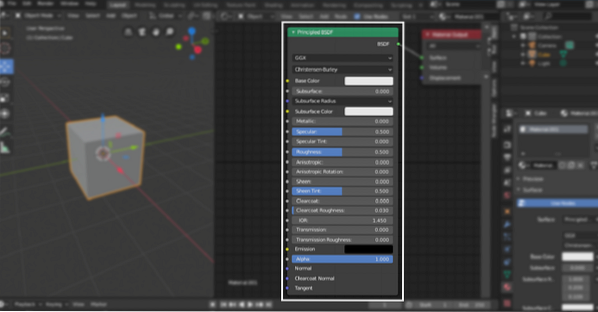
Išvesties mazgas liks ten; pažvelkime į kai kuriuos kitus mazgus. Pridėkime „Difuzinis BSDF”Šešėlis. Spustelėkite "Papildyti“Ir„A pamaina,Tada eikite įŠešėliai> Difuzinis BSDF„. Kaip rodo pavadinimas, tai yra difuzinis šešėlis, kuriame tik „Šiurkštumas“Vertė manipuliuoti.
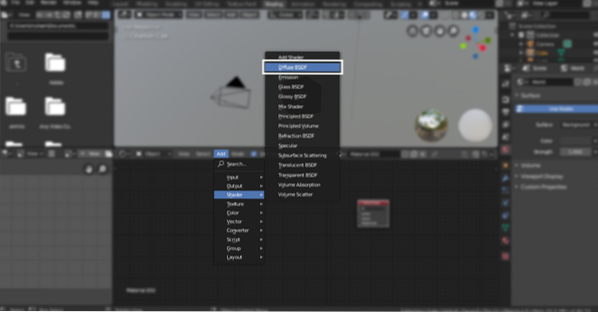
Norėdami pridėti blizgantį šešėlį, pakartokite tą patį procesą ir pasirinkite „Blizgus BSDF„. Norėdami suteikti metalinei medžiagos išvaizdai, „BlizgusNaudojamas šešėlis.
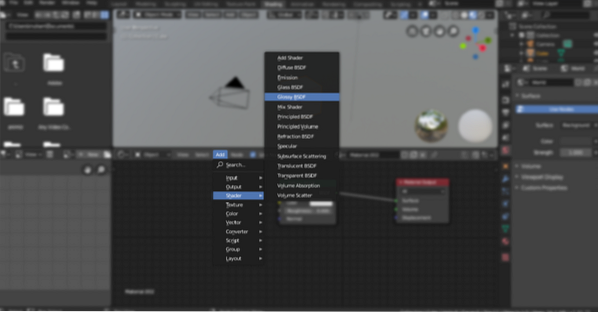
Bet ką daryti, jei norime sujungti du šešėlius ir gauti vieną išvestį. Štai ateina "Sumaišykite „Shader““Mazgas, kaip parodyta šiame paveikslėlyje:
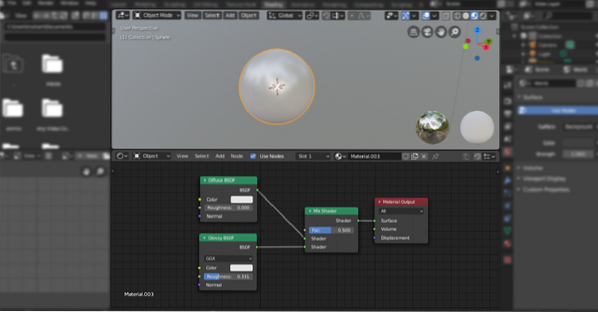
Gradientų rampos yra būtinos, kai reikia šešėlio. Dabar pažiūrėkime, kaip pridėti objektų gradientus ir kaip atrodytų gradiento rampos mazgo medis.
Taigi, pridėkite bet kokią figūrą, aš pridedu sferą. Tada eikite į šešėlinę darbo sritį, pamatysite išvesties mazgą ir principinį BSDF mazgą.
Dabar pridėkite gradiento rampos mazgą „„Shift A“> Paieška> „ColorRamp““. Prisijunkite prie šio mazgo naudodami „Principled BSDF“; nematytum jokių ryškių pokyčių. Dabar pridėkite gradiento tekstūros mazgą “Pridėti> Tekstūra> Gradiento tekstūra„. Prie formos bus pridėtas gradientas; spalvas galite pakeisti iš mazgo „ColorRamp“.
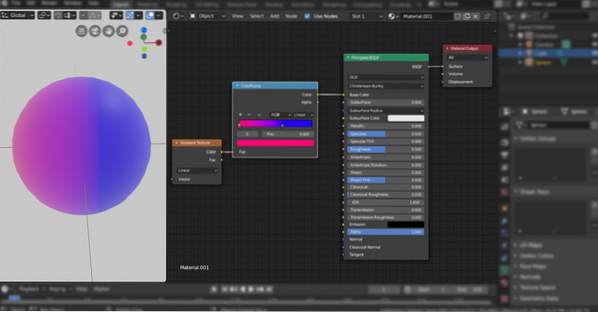
Išvada:
Yra daug daugiau derinių, kuriuos galima padaryti naudojant šiuos mazgus. Maišytuvo šešėliavimo mazgai yra labai galingas bet kokio objekto atspalvio būdas. Tai šiek tiek gąsdina ir yra sudėtinga, todėl rekomenduojama matematikos patirtis. Tačiau būtina išmokti šių šešėlių gudrybių, kad taptum geru 3D menininku.
 Phenquestions
Phenquestions


